你是否经常遇到需要填写的表单,但却不知道如何保存?现在不必担心了!今天我将分享一个简便的方法——将表单保存为PDF文件。无论是在线注册、申请表格还是合同文件,只需几步操作,你就可以轻松保存表单内容并方便地与他人分享。不再担心表格数据丢失或格式混乱,PDF保存表单让信息整洁有序,保证你的工作效率和专业形象。赶紧跟着我一起学习吧!
福昕高级PDF编辑器如何创建一个PDF表单?
PDF表单具有多种用途和优势。它结合了PDF格式的多功能性、易用性、安全性和可移植性,使得PDF表单在法律、医疗、政府和教育等领域中广泛应用。那要如何才能够创建一个PDF表单文件呢?直接从其他文档中来转换肯定是不行的,我们可以使用专业的PDF编辑工具来实现PDF表单文件的创建,今天要分享的工具是:福昕高级PDF编辑器。
福昕高级PDF编辑器能够自动识别PDF文档中需要填写内容的位置,迅速填表,并更改文本格式。此外,它还支持在表格上加盖电子公章,增强了表单的正式性和安全性。而且功能丰富,操作简单,就算是新手也可以很快搞定这款工具的操作,下面就让我们一起来看看这款工具要怎么操作,才能够在PDF文档中创建表单文件吧。

1:安装并打开
在电脑中安装并打开福昕高级PDF编辑器,随后进入主界面。
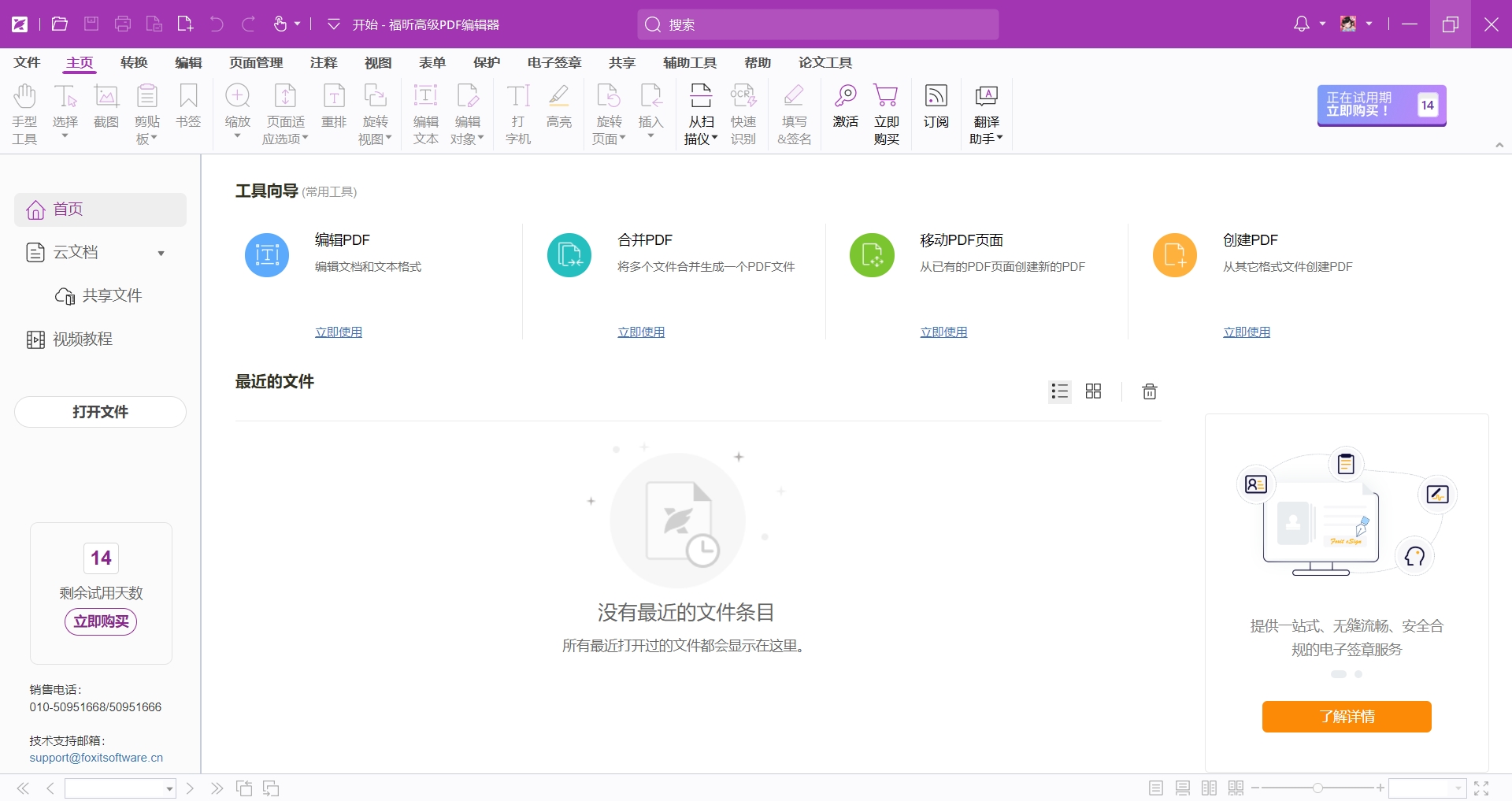
2、创建表单
打开软件之后,点击【表单】菜单栏,然后选择执行自动识别功能,就可以将你的文档导入,并识别为一个新的可编辑的表单文件。
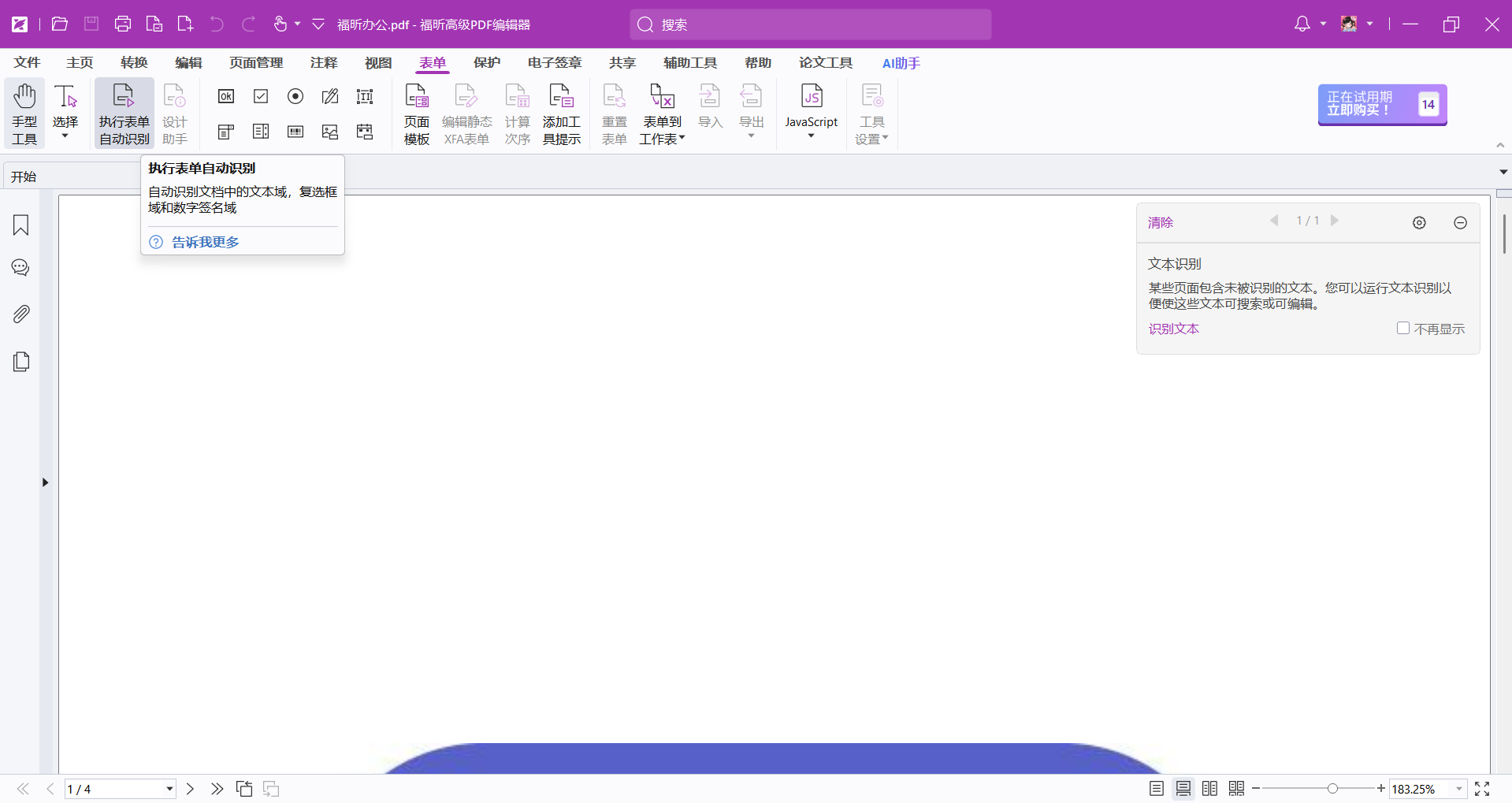
3、设置表单
通过菜单中的各种功能按钮,我们可以给我们的表单文件添加更多的功能和内容。编辑好了之后,别忘记点击保存就可以了。
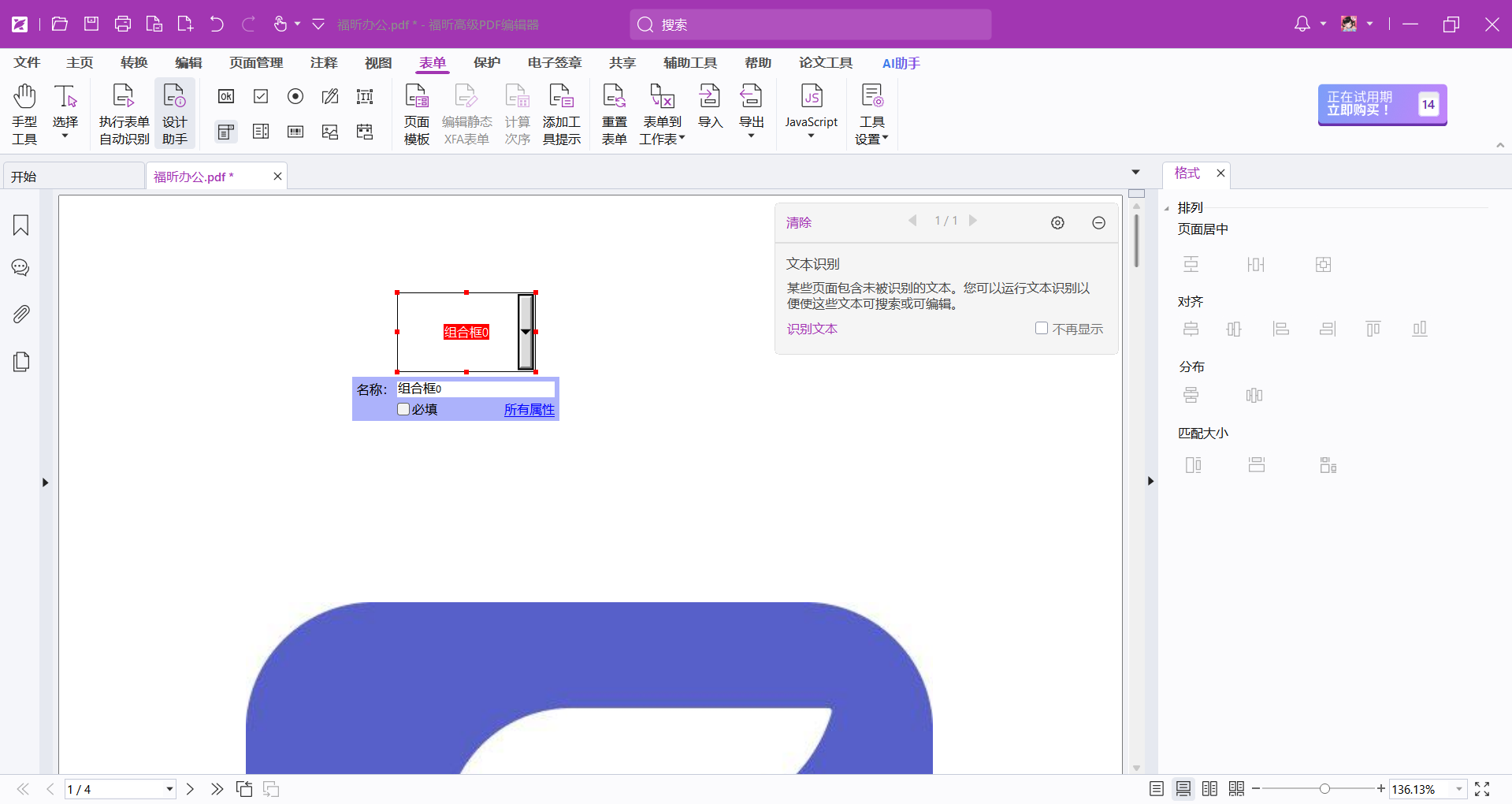
如果您对软件/工具使用教程有任何疑问,可咨询问客服:s.xlb-growth.com/0UNR1?e=QsjC6j9p(黏贴链接至微信打开),提供免费的教程指导服务。
福昕PDF编辑器MAC版如何创建PDF表单文档?
创建PDF表单的需求源于其高效的数据收集和处理能力。通过PDF表单,组织和企业可以标准化数据收集过程,确保数据的准确性和一致性。此外,PDF表单的交互式设计使得填写过程更加便捷,提高了工作效率。福昕PDF编辑器MAC版专为Mac用户设计,继承了福昕PDF编辑器的强大表单功能,支持表单识别、填写、导出/导入数据以及自建交互式表单。来看看怎么操作吧。

首先我们需要在电脑中安装并打开福昕PDF编辑器MAC版,随后可以选择新建一个空白文件。
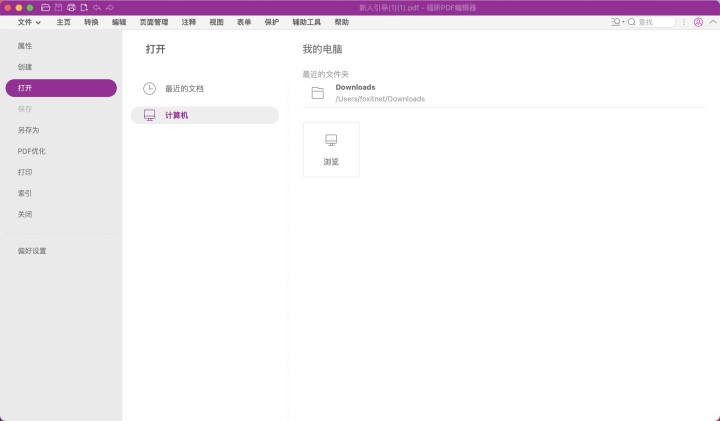
接着,在创建空白文档之后,我们只需要点击菜单栏中的【表单】,然后就可以利用表单中的各种功能来创建一个新的表单文档,最后别忘记点击保存就可以了 。
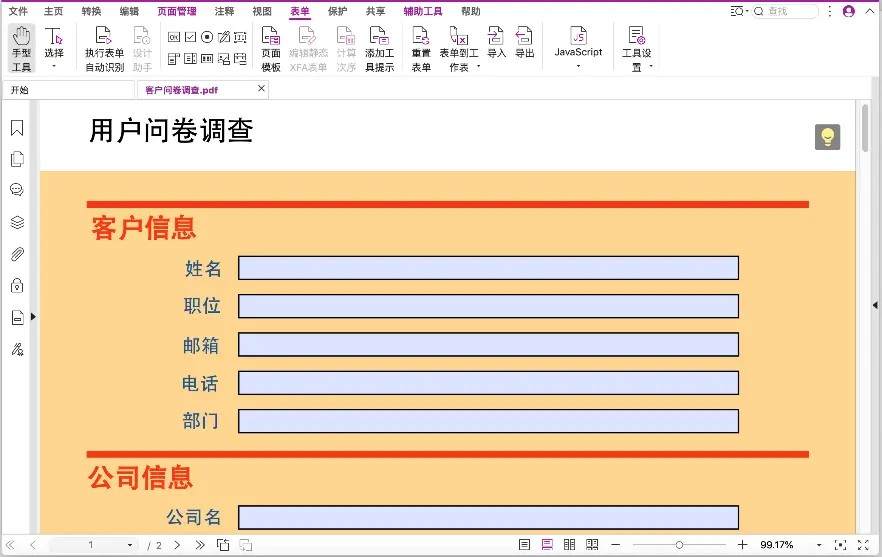
福昕PDF编辑器怎么新建一个表单文件?
一般来说,PDF表单文档可以轻松地打开、填写并提交PDF表单,或将完成的文件保存在电脑上并打印出来,而不会丢失数据。PDF格式还能保护已填写的文件,防止其他用户篡改。但是要怎么创建呢?今天要分享的就是福昕PDF编辑器的操作方法。福昕PDF编辑器提供多种表单元素,如文本框、单选按钮、复选框等,用户可以根据自己的需求选择相应的表单元素。同时,支持自定义表单元素的样式,如字体、颜色、大小、背景等,满足个性化需求。来看怎么操作吧。

首先,我们需要在电脑中安装并打开福昕PDF编辑器,记得到官网中去下载正版的软件。这里可以直接选择新建一个空白的PDF文档。
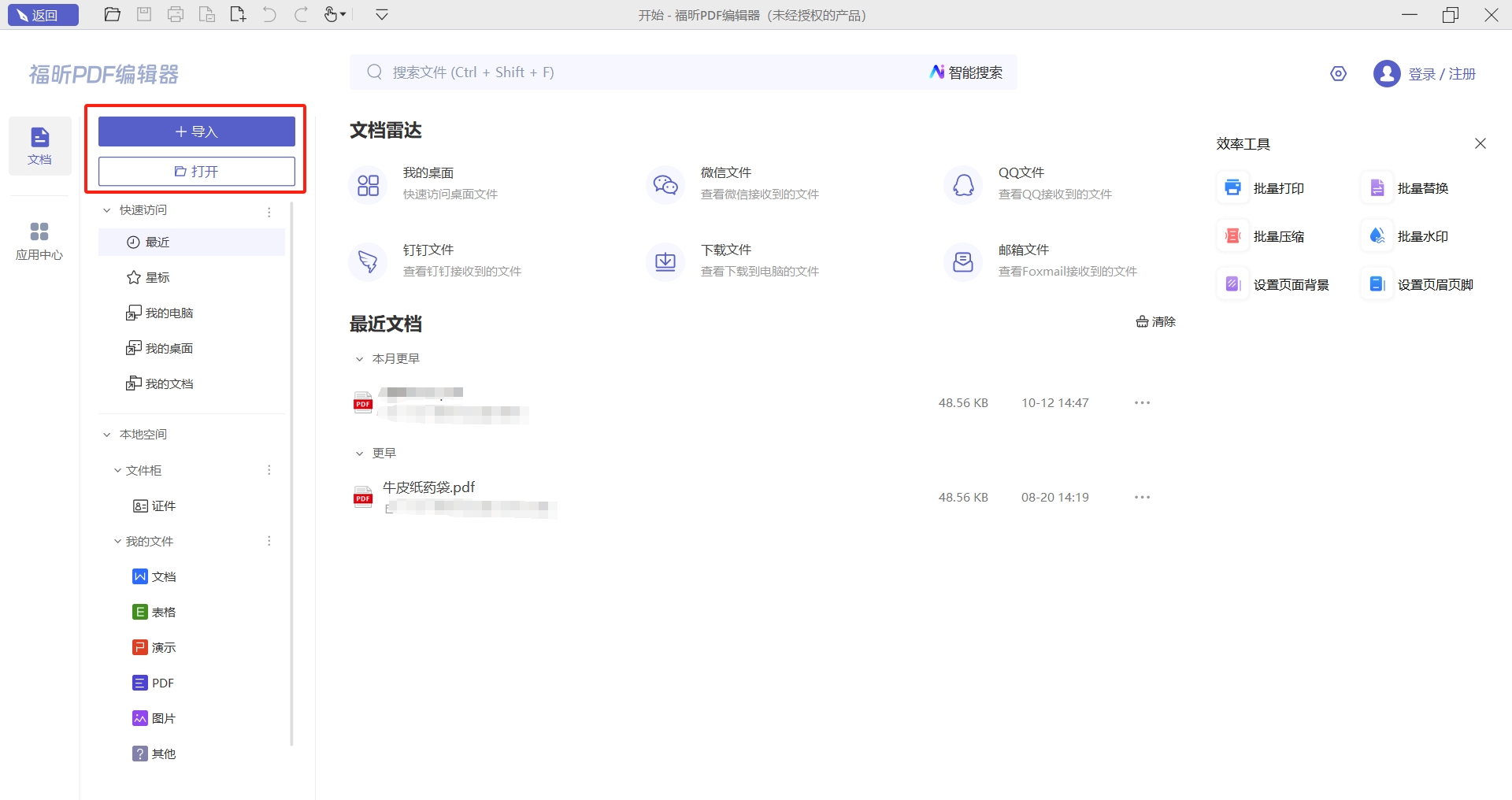
然后,我们点击菜单中的【表单】,利用表单菜单中的各种功能来创建一个新的PDF表单文档,最后记得保存就可以了。
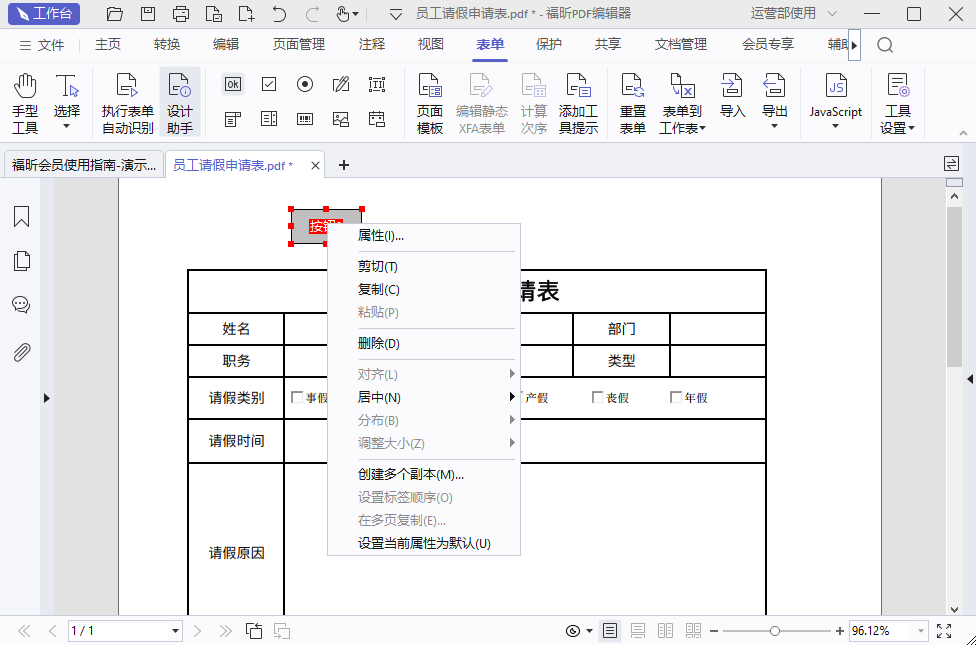
福昕高级PDF编辑器提供了便捷的功能,使用户可以轻松地保存表单为PDF格式。通过该编辑器,用户可以快速填写、编辑和保存表单文件,同时还可以保持表单的格式和布局完整性。无论是在工作中还是日常生活中,这一功能都能帮助用户高效地处理各种表单文件,节省时间和精力。此工具的pdf保存表单功能为用户带来了极大的便利,让用户能够更加轻松地管理和处理各种表单文件。







